В наше время загрузка операционной системы с флешки стала очень удобной и широко распространенной. Этот метод особенно полезен при установке новой ОС или восстановлении поврежденной системы. Однако, чтобы загрузиться с флешки, необходимо настроить опцию в BIOS.
Большинство ноутбуков HP имеют BIOS с интерфейсом UEFI, который немного отличается от стандартного. Чтобы настроить загрузку с флешки на таком ноутбуке, необходимо выполнить несколько простых действий.
В первую очередь, перезагрузите ноутбук и зайдите в BIOS. Для этого после включения нажмите сочетание клавиш, которое указано на экране. Обычно это клавиша F10 или F2. Зайдя в BIOS, перейдите в раздел "Boot Options" или аналогичный, где находятся настройки загрузки системы.
Вход в BIOS на ноутбуке HP
В BIOS (Basic Input/Output System) на ноутбуке HP можно настроить различные параметры системы, включая загрузку с флешки. Чтобы войти в BIOS на ноутбуке HP, следуйте следующим шагам:
| Шаг 1: | Перезагрузите ноутбук. |
| Шаг 2: | Нажмите клавишу F10 повторно и быстро, пока не увидите экран BIOS. |
| Шаг 3: | В BIOS вы можете использовать клавиши со стрелками для перемещения по меню настроек. |
| Шаг 4: | Найдите в настройках меню "Boot" или "Загрузка" и выберите его. |
| Шаг 5: | В меню "Boot" найдите опцию "Boot Order" или "Порядок загрузки" и выберите ее. |
| Шаг 6: | Используйте клавиши со стрелками, чтобы переместить опцию "USB" или "Removable Devices" вверх, чтобы сделать ее первым в списке запуска. |
| Шаг 7: | Нажмите клавишу F10, чтобы сохранить изменения и выйти из BIOS. Подтвердите сохранение изменений. |
После этого ваш ноутбук HP будет настроен на загрузку с флешки при следующей перезагрузке. Не забудьте сохранить все нужные файлы на флешке перед началом процедуры загрузки.
Выбор раздела загрузки в BIOS HP

Чтобы выбрать раздел загрузки в BIOS на ноутбуке HP, следуйте указанным ниже инструкциям:
- Включите ноутбук HP и нажмите клавишу "F10" (или другую указанную клавишу) сразу после появления логотипа HP на экране. Это откроет меню BIOS.
- Используя клавиши со стрелками, переместите курсор к разделу "Boot" или "Загрузка".
- Найдите раздел "Boot Device Options" или "Параметры устройств загрузки" и выберите его.
- В этом разделе вы увидите список доступных устройств загрузки.
- Используя клавиши со стрелками, выделите нужное устройство загрузки, например, флешку или DVD-привод.
- Нажмите клавишу "Enter" или другую указанную клавишу, чтобы выбрать устройство загрузки.
После выбора устройства загрузки сохраните настройки BIOS и перезагрузите ноутбук. Теперь ваш ноутбук HP будет загружаться с выбранного вами устройства, позволяя вам использовать флешку для установки операционной системы или выполнения других действий.
Изменение приоритета загрузки в BIOS HP
Чтобы изменить приоритет загрузки на ноутбуке HP, следуйте этим простым шагам:
Шаг 1: | Перезагрузите ноутбук и нажмите клавишу F10, чтобы войти в BIOS. |
Шаг 2: | Используйте клавиши со стрелками, чтобы найти вкладку "Boot" или "Загрузка". |
Шаг 3: | Во вкладке "Boot" настройте значение "USB" или "Removable Devices" в качестве первого устройства загрузки. |
Шаг 4: | Нажмите клавишу F10, чтобы сохранить изменения и выйти из BIOS. |
Шаг 5: | Перезагрузите ноутбук. Теперь он будет загружаться с флешки, если она подключена. |
Теперь вы знаете, как изменить приоритет загрузки в BIOS на ноутбуке HP. Это может быть полезно, если вам необходимо установить операционную систему с флешки или запустить программу для восстановления системы.
Настройка загрузки с флешки в BIOS HP
Для того чтобы загрузить операционную систему с флешки на ноутбуке HP, необходимо выполнить следующие шаги:
- Перезагрузите ноутбук и нажмите клавишу F10, чтобы войти в BIOS.
- В меню BIOS найдите раздел "Boot" или "Загрузка".
- Выберите опцию "Boot Order" или "Порядок загрузки".
- Установите флешку с операционной системой в порт USB ноутбука.
- Переместите раздел с названием USB или Removable Devices на первое место в списке загрузки.
- Сохраните изменения и выйдите из BIOS.
- Перезагрузите ноутбук.
- Ноутбук должен загрузиться с флешки и начать установку операционной системы.
После завершения установки операционной системы вы можете изменить настройки загрузки в BIOS обратно, чтобы ноутбук загружался с внутреннего жесткого диска.
Проверка настроек загрузки в BIOS HP
Перед началом установки операционной системы с флешки необходимо убедиться, что настройки загрузки в BIOS для ноутбука HP установлены правильно. В этом разделе мы рассмотрим, как проверить эти настройки.
Шаг 1: Включите или перезагрузите ноутбук.
Шаг 2: При загрузке ноутбука нажмите соответствующую клавишу (обычно это F2, F10 или Del), чтобы войти в BIOS.
Шаг 3: Используя стрелки на клавиатуре, переместитесь во вкладку "Boot" или "Загрузка".
Шаг 4: В этой вкладке вы должны увидеть список устройств, с помощью которых можно загружать операционную систему. Убедитесь, что устройство с флешкой (обычно оно называется USB или Removable) находится в самом начале этого списка. Если это не так, переместите его на верхнюю позицию, используя соответствующие клавиши (обычно это F5 и F6).
Шаг 5: После того как устройство с флешкой находится на верхней позиции, сохраните настройки, выбрав соответствующий пункт и выйдите из BIOS, используя клавиши, указанные в интерфейсе.
Шаг 6: Теперь вы можете перезагрузить ноутбук. Он должен загрузиться с флешки и вы можете продолжить установку операционной системы.
Обратите внимание, что описанный процесс может незначительно отличаться в зависимости от модели ноутбука HP и используемой версии BIOS. Если вам нужна более подробная информация, рекомендуется обратиться к документации или поддержке производителя.
Дополнительные настройки в BIOS HP для загрузки с флешки
Когда требуется загрузить операционную систему с флешки на ноутбуке HP, может потребоваться настроить дополнительные параметры в BIOS. В этой статье мы рассмотрим несколько важных настроек, которые помогут вам успешно загрузиться с флешки.
Перед тем как начать, убедитесь, что ваша флешка содержит загрузочную копию операционной системы или утилиту. Также важно знать, что процедура настройки BIOS может немного отличаться в зависимости от модели вашего ноутбука.
1. Перейдите в BIOSПервым шагом необходимо зайти в BIOS вашего ноутбука. Для этого перезагрузите ноутбук и нажмите определенную клавишу, которая вызывает меню BIOS. Обычно это клавиша F10, F2 или Esc. При необходимости, обратитесь к руководству пользователя вашего ноутбука. | 2. Настройка загрузкиПосле входа в BIOS, найдите вкладку, связанную с загрузкой (Boot или Boot Options). В некоторых моделях можно найти подраздел "Boot Order" или "Boot Priority". |
3. Выберите флешку в качестве первого устройства загрузкиВо вкладке загрузки найдите список устройств загрузки. Убедитесь, что флешка подключена к ноутбуку, затем выберите флешку в качестве первого устройства загрузки. В некоторых моделях необходимо перетащить флешку в самый верх списка, чтобы сделать ее первым устройством загрузки. | 4. Сохраните настройки и выйдите из BIOSПосле выбора флешки в качестве первого устройства загрузки, сохраните изменения нажатием клавиши F10 или выберите опцию "Save and Exit". В некоторых моделях вам может потребоваться выбрать опцию "Exit Without Saving" перед сохранением изменений. |
После сохранения настроек BIOS, ваш ноутбук будет загружаться с флешки при следующей перезагрузке. Убедитесь, что флешка содержит корректную загрузочную копию операционной системы или нужную утилиту.
Надеемся, что эта статья была полезной для вас. И помните, что процедура настройки BIOS может отличаться в зависимости от модели. Если у вас есть особые требования или вопросы относительно вашей модели ноутбука, рекомендуется обратиться к руководству пользователя или к производителю для получения дополнительной помощи.
Проверка флешки перед загрузкой в BIOS HP
Перед тем, как приступить к настройке загрузки с флешки в BIOS на ноутбуке HP, важно убедиться в корректности работы самой флешки. Для этого можно выполнить следующие шаги:
- Подключите флешку к свободному USB-порту на ноутбуке HP.
- Дождитесь, пока операционная система загрузится и флешка будет распознана системой.
- Откройте проводник или файловый менеджер и найдите флешку в списке доступных устройств.
- Проверьте, содержит ли флешка нужные файлы или данные, которые вы планируете загрузить.
- Произведите тестовую загрузку с флешки, чтобы убедиться в правильности ее работы.
- Если флешка работает корректно и содержит необходимую информацию, можно переходить к настройке загрузки с нее в BIOS на ноутбуке HP.
Проверка флешки перед настройкой загрузки в BIOS поможет избежать возможных проблем с загрузкой системы или потерей данных. Будьте внимательны и следуйте инструкциям производителя при использовании флешки на ноутбуке HP.
Изменение настроек Secure Boot в BIOS HP
Чтобы изменить настройки Secure Boot в BIOS HP, следуйте инструкциям ниже:
| Шаг 1: | Включите ноутбук и нажмите клавишу F10, чтобы войти в BIOS. |
| Шаг 2: | В меню BIOS найдите раздел "Security" (Безопасность) или "Boot Options" (Настройки загрузки), а затем перейдите в раздел "Secure Boot Configuration" (Конфигурация безопасной загрузки). |
| Шаг 3: | В разделе "Secure Boot Configuration" найдите опцию "Secure Boot" (Безопасная загрузка) и выберите "Disabled" (Отключено). Это отключит функцию Secure Boot на вашем ноутбуке HP. |
| Шаг 4: | После внесения изменений сохраните настройки и выйдите из BIOS. |
Теперь вы сможете загружаться с флешки или установочного диска на ноутбуке HP. Обратите внимание, что отключение Secure Boot может повлечь за собой потерю некоторых функций безопасности, поэтому будьте осторожны и имейте в виду возможные риски.
Восстановление настроек BIOS HP после загрузки с флешки
После того, как вы загрузились с флешки и внесли изменения в настройки BIOS на ноутбуке HP, возможно, вам потребуется вернуть исходные настройки. Это может понадобиться, например, если внесенные изменения вызвали проблемы с работой компьютера или если вы решили вернуться к стандартным параметрам BIOS.
Для восстановления настроек BIOS на ноутбуке HP после загрузки с флешки необходимо выполнить следующие шаги:
- Запустите ноутбук и нажмите клавишу F10, чтобы войти в настройки BIOS.
- В интерфейсе BIOS найдите раздел "Restore Defaults" или "Load Setup Defaults".
- Выберите этот раздел и нажмите Enter, чтобы восстановить настройки BIOS по умолчанию.
- Подтвердите операцию восстановления настроек BIOS, нажав Enter или выбрав подтверждающий пункт меню.
- После завершения операции восстановления настроек BIOS нажмите клавишу F10, чтобы сохранить изменения и выйти из настроек BIOS.
После перезагрузки ноутбука BIOS будет настроен на стандартные параметры, и вы сможете начать работу с компьютером с восстановленными настройками.
Полезные советы и рекомендации по настройке загрузки с флешки в BIOS HP
1. Выключите ноутбук HP и подключите флешку.
Перед тем, как настраивать загрузку с флешки, убедитесь, что ваш ноутбук HP выключен. Подключите флешку к USB-порту ноутбука.
2. Включите ноутбук и нажмите нужную клавишу для входа в BIOS.
Некоторые ноутбуки HP требуют нажатия определенной клавиши для входа в BIOS. Обычно это F10 или Esc. При включении ноутбука нажмите нужную клавишу несколько раз до появления окна BIOS.
3. Найдите вкладку "Boot" или "Загрузка".
В окне BIOS найдите вкладку, которая отвечает за настройку порядка загрузки. Обычно она называется "Boot" или "Загрузка". Используйте стрелки на клавиатуре, чтобы выбрать нужную вкладку.
4. Измените порядок загрузки устройств.
Внутри вкладки "Boot" найдите опцию "Boot Priority" или "Приоритет загрузки". В этом разделе вы можете изменить порядок загрузки устройств. Используйте стрелки на клавиатуре, чтобы перемещаться по списку, и выберите флешку.
5. Сохраните изменения и перезагрузите ноутбук.
После того, как вы выбрали флешку в качестве первого устройства для загрузки, сохраните изменения и выйдите из BIOS. Чтобы сохранить изменения, нажмите клавишу F10 или выберите опцию "Save and Exit". Ноутбук перезагрузится и должен загрузиться с флешки.
Теперь вы знаете, как настроить загрузку с флешки в BIOS на ноутбуке HP. Помните, что настройки BIOS могут различаться в зависимости от модели и версии ноутбука HP. Если у вас возникли трудности, обратитесь к руководству пользователя или посетите сайт производителя для получения дополнительной информации.